Jak nastavit Xbox One režim "Úspora energie"?

Během nastavení zařízení Xbox One budete dotázáni, zda chcete použít režim "Instant On" nebo " Úsporného režimu ". Tuto možnost můžete také kdykoli změnit. Ukazuje se, jak přesně vypočítat, kolik nákladů na režim okamžitého zapnutí ve vaší oblasti, abyste mohli učinit informované rozhodnutí.
Okamžitý režim oproti režimu úspory energie
SOUVISEJÍCÍ: Spánek nebo Hibernate your Laptop?
Instant On je způsob, jakým byl Xbox One navržen pro práci. Je to podobné jako režim "spánku" v počítači. Když používáte režim Instant On, Xbox One se nikdy skutečně nezapne - prostě jde do stavu s nízkou spotřebou energie. Pokud máte Kinect, bude Kinect poslouchat, že budete říkat "Xbox On", aby se mohl sám zapnout. Dokonce i když jej zapnete stisknutím tlačítka na ovladači, obnoví se téměř okamžitě během přibližně dvou sekund. Pokud hrajete hru, hra bude pozastavena v pozadí a budete moci okamžitě začít hrát hru znovu. Pokud používáte televizní schopnosti Xbox One, umožní vám to rychle začít sledovat televizi, aniž byste čekali, až se vaše zařízení Xbox One spustí.
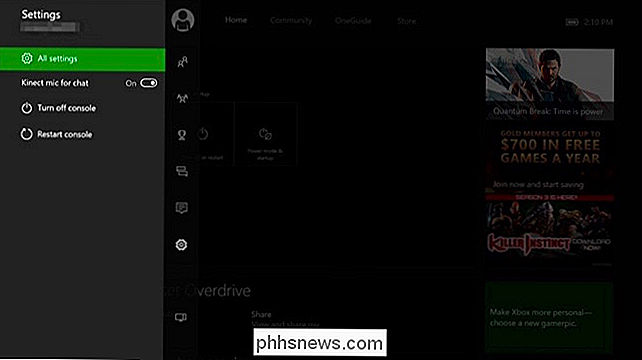
Režim úspory energie vypíná všechny tyto funkce pro úsporu energie. Je to podobné vypnutí počítače, když jste s ním skončili. Když vypnete konzolu Xbox One nebo se automaticky vypne, protože s ní nepracujete, zařízení Xbox One se úplně vypne. Máte-li Kinect, nemůžete spustit "Xbox On" a zapnout Xbox - není to poslech. Zapněte jej a zavře se od začátku, což trvá asi 45 sekund. Budete muset sedět načíst obrazovky, pokud chcete pokračovat v hře, načítat z uloženého souboru namísto okamžitého skoku, kde jste byli.
V režimu Instant On bude Xbox One také stahovat herní aktualizace, operační systém aktualizace a další data na pozadí. Hry budou připraveny k přehrání po zapnutí. V úsporném režimu Xbox One nemůže automaticky stahovat nic, když je vypnutý. Možná budete muset sedět a čekat na aktualizace a aktualizace hry, které si můžete stáhnout a nainstalovat, když chcete hrát hru.
Kolik větší spotřeba elektrické energie používá okamžitě?
Jediná nevýhoda použití režimu Instant On je to, že používá více elektřiny - 15 wattů energie, aby bylo přesné. V úsporném režimu Xbox využívá pouze 0,5 wattu.
Ale kolik to stojí za to? Záleží na tom, jaké jsou ceny elektřiny ve vaší oblasti. Zde je návod, jak to vypočítat.
Rychlost elektrického proudu se udává v centcích za kilowatthor nebo kWh. Za prvé, zjistíme, kolik elektřiny 15W je v kWh. To je, kolik elektřiny Xbox One použije za hodinu, za předpokladu, že je v režimu okamžitého zapnutí.
15W / 1000 = 0.015kWh
Dále vynásobíme počet hodin za den (24) počet dní v roce (365). Ukazuje nám, kolik režimu spotřeby za hodinu za minutu používá po celý rok:
0,015kWh * 24 * 365 = 131,4kWh
Vynásobte toto číslo náklady na elektrickou energii ve vaší oblasti, abyste zjistili, kolik to stojí. Budeme používat 12,15 centů za kWh, protože to jsou průměrné náklady na elektrickou energii napříč USA v únoru 2016, tvrdí US Energy Information Administration. Zkontrolujte, zda vaše webové stránky elektrické společnosti nebo váš účet za elektřinu najdete ve vaší oblasti.
131.4kWh * 12.15 = 1642.5 centů
Nyní musíme pouze převést tuto částku na dolary přesunem desetinné čárky na dvě místa :
1642.5 centů / 100 = 16.425 dolarů
V průměru to bude stát 16.425 dolarů, aby si Xbox One v režimu Instant On po celý rok v USA. Chcete-li získat přesné číslo pro vaši oblast, stačí jen uvést 131,4 kWh a vynásobit ji podle vaší elektrické energie.
Další rychlý výpočet ukazuje, že režim úspory energie využívá 4,34 kWh za rok při průměrné ceně 0,53 dolaru za rok
To je samozřejmě hrubý odhad. Předpokládá, že opouštíte Xbox One vypnutý po celý rok, místo toho, že ho použijete. Váš přístroj Xbox One bude používat stejný výkon, pokud je zapnutý a budete hrát hry nebo používat mediální aplikace bez ohledu na to, v jakém režimu je.
Takže, co byste měli použít?
Volba je na vás. Je to mnohem více peněz, které by vám umožnilo opustit váš Xbox One v režimu Instant On, ale je to mnohem pohodlnější - spouští se rychleji, dovoluje vám pokračovat v hraní her, odkud jste skončili bez jakýchkoli nakládacích obrazovek nebo starostí o záchranu vaší hry. nemusíte sedět a čekat, až se vaše hry nebo konzole aktualizují, když chcete hrát hru.
Pokud používáte svůj Xbox One často, pravděpodobně je lepší nechat ho v režimu Instant On. Nicméně, pokud zjistíte, že používáte jen zřídka, a to se nachází kolem vypnuto většinu času, určitě můžete ušetřit (velmi) trochu peněz pomocí režimu úspory energie.
Jak změnit režimy
Chcete-li změnit režim okamžitého zapnutí a úsporného režimu, zapněte konzolu Xbox a stisknutím tlačítka Xbox ve středu ovladače přejděte na palubní desku. Klepnutím vlevo na levém joysticku nebo směrovou podložku otevřete lištu nabídek na levé straně obrazovky, přejděte dolů na ikonu ozubeného kola a vyberte možnost "Všechna nastavení".
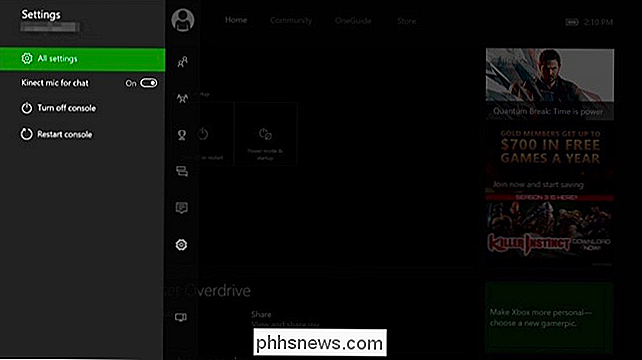
Hlava na napájení a spuštění> Režim napájení a spuštění.
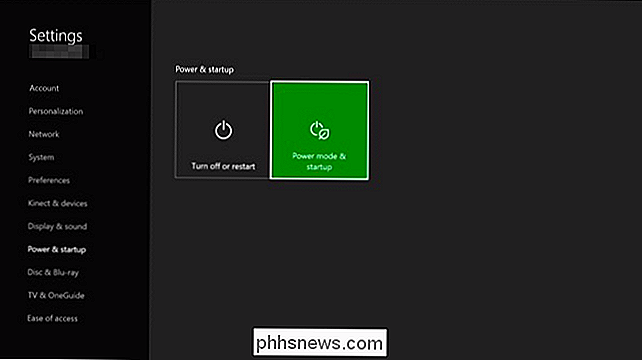
Zaškrtněte políčko "Režim napájení" a vyberte možnost "Instant-on" nebo "Úspora energie".
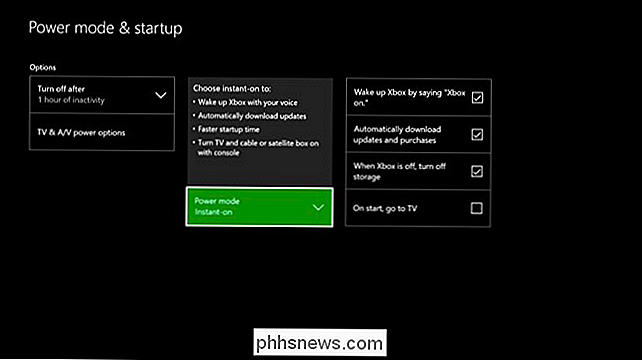
Váš Xbox One automaticky použije režim, který si vyberete, vypnout.

Jak zkontrolovat vaše aplikace Google a Facebook Connected Apps
Jste pravidelným nebo silným uživatelem nástrojů Google? Používali jste svůj účet Google k přihlášení k aplikacím třetích stran? Často přijímáte kvízy poslané přáteli na Facebooku? Nebo, stejně jako u společnosti Google, jste použili svůj účet Facebook pro přihlášení k aplikacím nebo webům třetích stran?Nakonec jste znepokojeni nedávnými zpr

Jak odebrat tlačítko vypnutí z obrazovky přihlášení systému Windows
Ve výchozím nastavení systém Windows obsahuje tlačítko s možnostmi vypnutí na přihlašovací obrazovce. Může to být užitečné, ale pokud byste to raději neměli, je to snadné odstranit. Proč chcete skrýt tlačítko vypnutí na přihlašovací obrazovce systému Windows? Možná, že v počítači běží na pozadí důležité služby, jako je souborový server, Plex nebo vzdálený přístup, i když nejste přihlášeni.



